Marketo integratie
Koppel Leadinfo binnen een paar klikken aan Marketo!
Marketo is een software voor marketingautomatisering die je helpt om jouw marketingactiviteiten efficiënter te stroomlijnen, te beheren en te optimaliseren.
In dit artikel bespreken we:
De voordelen van de integratie met Marketo
Laten we eerst kijken naar de voordelen van de integratie voordat we beginnen met het instellen. Met de integratie kun je:
🚀 Contacten koppelen aan marketingcampagnes
Leadinfo herkent websitebezoekers en biedt gedetailleerde informatie over hun bedrijven, zoals naam, locatie, branche en zelf medewerkers. Door deze gegevens met Marketo te koppelen, worden relevante contacten direct in je marketingautomatisering opgenomen, wat snelle opvolging mogelijk maakt.
💰 Effectievere marketingcampagnes creëren
Met de inzichten van Leadinfo, zoals bezochte pagina's en verblijftijd op de site, kun je met Marketo gerichte campagnes opzetten. Dit verhoogt de relevantie van je marketingboodschappen en de kans dat leads geconverteerd worden.
✅ Betere rapportage en analytics
De integratie tussen Leadinfo en Marketo biedt waardevolle inzichten in de prestaties van je marketingcampagnes. Door de data van Leadinfo te combineren met de analysetools van Marketo, kun je de ROI van je campagnes nauwkeuriger meten en achterhalen welke bedrijven het meest geïnteresseerd zijn in jouw producten of diensten.
🔗 Synchronisatie met CRM-systemen
De integratie van Marketo met diverse CRM-systemen maakt het mogelijk om de gegevens van Marketo direct toegankelijk te maken voor jouw sales- en marketingteams, waardoor de samenwerking tussen de verschillende afdelingen versterkt wordt en iedereen de juiste informatie bezit.
Hoe koppel ik Marketo aan Leadinfo?
Stap 1: Ga naar je Marketo omgeving en navigeer naar "Admin"

Stap 2: Vanuit dit menu kies je "Integrations” en ''Launchpoint''. Hier kan je de ''Client ID'' en ''Client secret'' terugvinden.

Stap 3: Klik vervolgens door naar ''Integrations'' en ''Web services''. Scroll door naar ''Rest API''. Hier kan je de ''Endpoint'' terugvinden.

Stap 4: Log in op Leadinfo en navigeer naar je "Instellingen".

Stap 5: Onder integraties selecteer je “Marketo”.

Stap 6: Plak de gekopieerde gegevens uit stap 2 en 3 en klik op "Verbind met Marketo".

Hoe stuur ik leads automatisch door naar Leadinfo?
Nu je de koppeling hebt gemaakt, wordt er nog geen data doorgestuurd naar jouw Marketo omgeving. Hiervoor moet je eerst contacten koppelen aan Marketo. Dit doe automatisch vanuit triggers. Onderstaande stappen leggen uit hoe je contacten automatisch kan verbinden met Marketo.
Stap 1: Denk na over welke contacten je wilt doorsturen naar Marketo. Gebruik onderstaande vragen om een duidelijk beeld te krijgen van contacten die interessant zijn voor je.
- Welke eigenschappen heeft een interessant contact?
Focus je op bepaalde branches of specifieke bedrijfs groottes? - Welk gedrag moet een interessant contact tonen op je website?
Hoeveel pagina's of welke pagina's moet een contact bezoeken?
Stap 3: Bepaal de regels waar een contact aan moet voldoen om doorgestuurd te worden naar Marketo. In onderstaand voorbeeld willen we bijvoorbeeld alleen Nederlandse contacten die onze tarieven pagina bezocht hebben doorsturen.
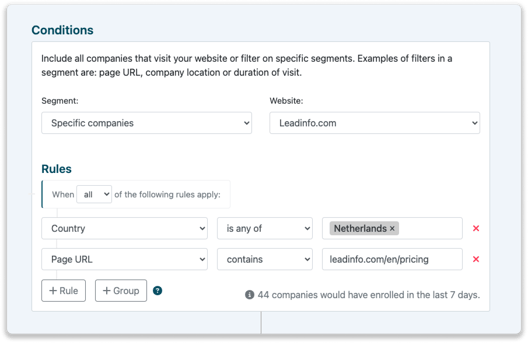
Stap 4: Selecteer onder "Actie" Marketo.

Stap 5: Selecteer welke contacten je automatisch door wilt sturen naar Marketo. Je kan gemakkelijk filteren om DMU of op functietitel. Onder de optie ''DMU'' kan je een afdeling selecteren, waardoor je alle contacten binnen deze afdeling doorstuurt naar Marketo.
Bij het filteren op "Functietitel" kun je eenvoudig een specifieke persona van jouw keuze creëren. Bijvoorbeeld, als je automatisch de functie van Operations Manager van de afdeling Operations wilt doorsturen, kun je deze functietitel selecteren. Zodra je de titel kiest, zie je een lijst met contacten die overeenkomen met de geselecteerde functie. Via deze optie kan je specifieke contacten door te sturen op basis van hun functietitels.
